在Linux操作系统中,用户在命令行shel中通过shell命令简单粗暴有效的和内核交互~
1.Linux中执行Shell的方式
Linux中执行shell的方式有两种:
- 虚拟终端
- 图形界面中的终端模拟器(terminal)
1.1.虚拟终端
在桌面环境下使用命令Ctrl+Alt+F1~F6即可打开终端,使用命令Ctrl+Alt+F7即可返回桌面环境:
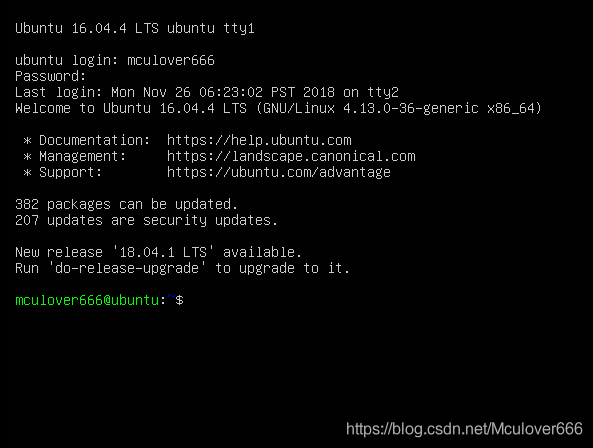
1.2.图形界面中的终端模拟器
在图形界面下使用命令Ctrl+Alt+T即可打开终端模拟器terminal:
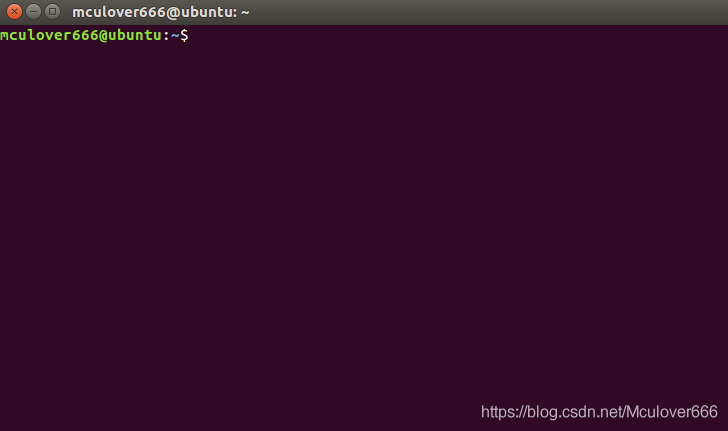
2.Linux Shell的前缀用户信息
| mculover666 | @ | ubuntu | : | ~ | $ |
|---|---|---|---|---|---|
| 当前用户名 | @ | 计算机名 | : | 当前工作目录 | 用户角色($-普通用户 #-超级用户) |
3.Shell命令行技巧
Tab:自动补全↑:上一条命令↓:下一条命令Ctrl+C:终止运行当前命令
4.常用Shell命令
4.1.帮助命令
4.1.1.详细帮助文档
使用命令man+<要查看帮助的命令>即可查看命令的帮助文档:
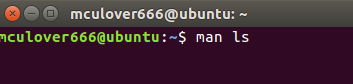
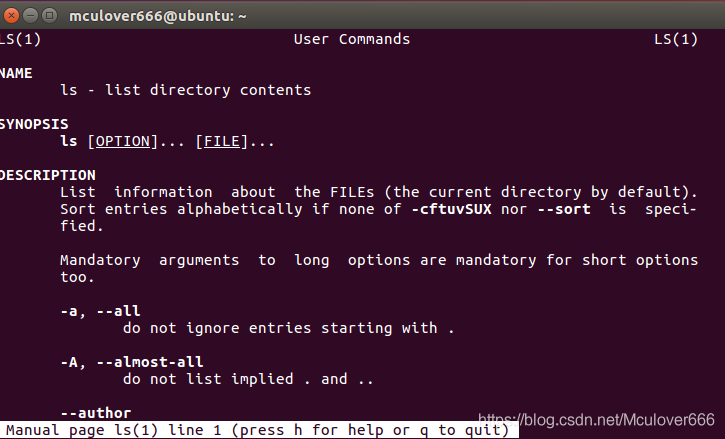
4.1.2.简要帮助文档
一般命令带help参数即可查看简要帮助信息:
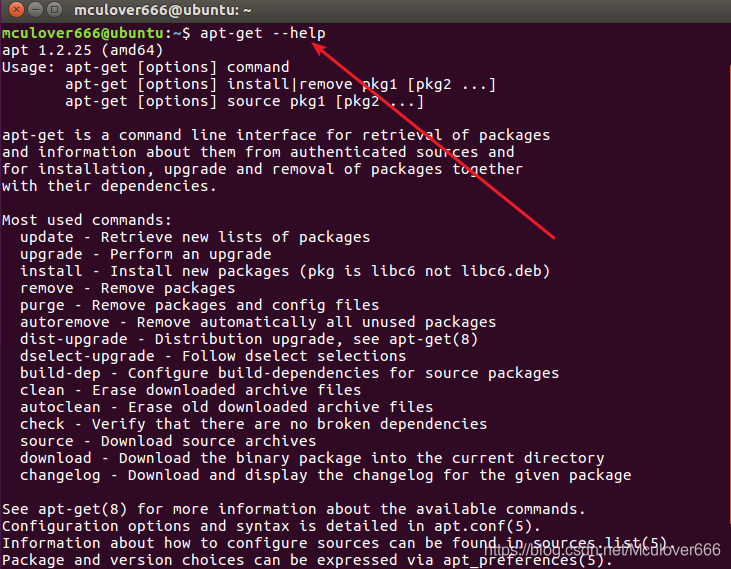
4.2.切换路径命令
在使用切换路径命令的时候要注意,路径有相对路径和绝对路径之分:
- 相对路径:目的路径相对当前工作目录的路径
- 绝对路径:目的路径相对根目录的路径
使用pwd命令可列出当前工作目录路径:

使用cd+绝对路径或相对路径即可切换:

4.3.文件及目录操作命令
4.3.1.列出文件及目录
使用ls+参数即可根据不同参数列出当前目录内容:
| 参数 | 作用 |
|---|---|
| 无 | 默认列出正常文件名及目录名 |
| -a | 列出隐藏文件及目录名 |
| -l | 使用长格式列出信息 |

4.3.2.创建文件及目录
创建文件使用touch+路径(可选)+文件名:

创建目录使用mkdir+路径(可选)+目录名:
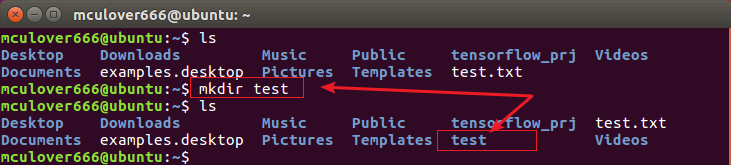
4.3.3.删除文件及目录
注:删除空目录可以用rmdir+目录名称删除;
删除一般的文件或目录可以用rm+参数(可选)+文件或目录删除:
| 参数 | 作用 |
|---|---|
| 无 | 默认正常删除文件或目录 |
| -f | 强制删除文件或目录 |
| -r | 递归删除目录 |
| -rf | 强制递归删除文件或目录 |
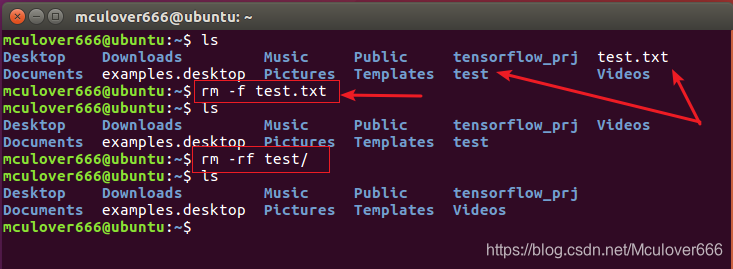
4.3.4.复制文件及目录
使用命令cp+参数(可选)+目录或文件+目的路径复制文件或目录:
| 参数 | 作用 |
|---|---|
| 无 | 默认正常复制文件或目录 |
| -f | 覆盖已经存在的文件或目录而不提示 |
| -r | 递归复制该目录下的所有子目录和文件 |
| -d | 复制时保留链接 |
| -p | 复制源文件内容外,将其修改时间和权限也复制 |
| -i | 复制时在覆盖目标文件之前要求用户确认 |
| -a | 等于dpr的组合 |
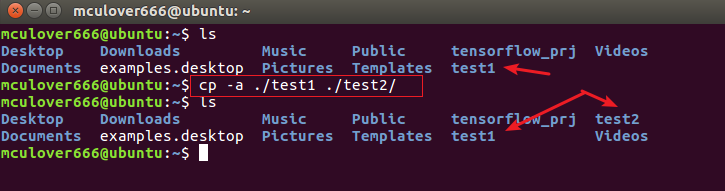
4.3.5.移动文件及目录
使用命令mv+[参数]+文件或目录名移动文件或目录:
| 参数 | 作用 |
|---|---|
| 无 | 默认正常移动文件或目录 |
| -f | 覆盖已经存在的文件或目录而不提示 |
| -r | 递归移动该目录下的所有子目录和文件 |
| -i | 移动时在覆盖目标文件之前要求用户确认 |
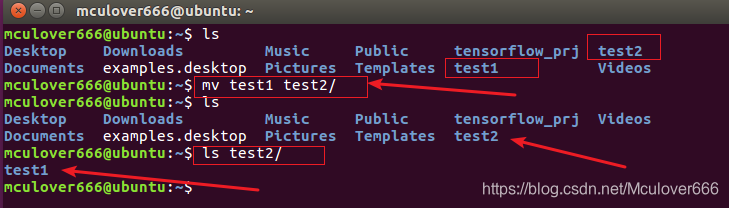
使用该命令还可对文件或文件夹进行重命名:

4.3.6.查看文件内容
查看文件内容可以用编辑器查看,如果一些小文件可以直接用cat+参数+文件名在命令行查看:
| 参数 | 作用 |
|---|---|
| 无 | 默认正常显示文件或目录 |
| -n | 显示行号 |

使用wc+参数+文件名可显示文件字数统计信息:
| 参数 | 作用 |
|---|---|
| 无 | 默认显示 |
| -c | 显示字节数 |
| -m | 显示字符数 |
| -l | 显示行数 |
| -w | 显示单词数 |
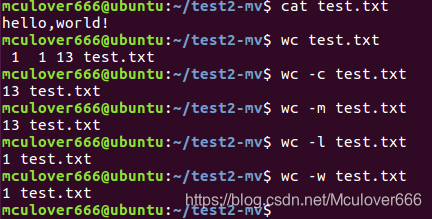
4.4.用户与用户组命令
4.4.1.添加用户
使用sudo useradd +<参数>+用户名即可添加新用户:
| 参数 | 作用 |
|---|---|
| 无 | 默认在home目录下按用户名创建工作目录 |
| -d <目录> | 指定用户主目录 |
| -g <用户组> | 指定用户所属用户组 |
| -u <用户号> | 指定用户用户号 |
4.4.2.删除用户
使用sudo userdel +<参数>+用户名即可删除用户:
| 参数 | 作用 |
|---|---|
| -r | 删除用户主目录 |
4.4.3.设置用户密码
使用sudo passwd +<参数>+用户名即可设置用户密码,如果不加用户名,则设置当前用户密码:
| 参数 | 作用 |
|---|---|
| -d | 删除用户密码 |
4.4.4.切换用户
使用命令sudo su+用户名即可切换到该用户,若不加用户名,则默认到root超级用户。
4.4.5.显示当前登录的账户
使用命令who+参数查看当前系统的用户信息:
| 参数 | 作用 |
|---|---|
| -a | 所有信息 |
| -r | 运行级别 |
4.4.6.打印系统信息
使用命令uname+参数打印当前系统信息:
| 参数 | 作用 |
|---|---|
| -a | 所有信息 |
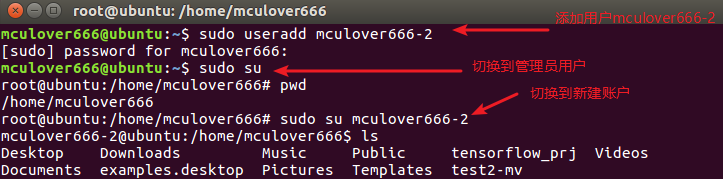
4.5.文件权限更改命令
Linux因为支持多用户同时工作,所以Linux下每个文件都是权限的。
4.5.1.查看文件权限
首先使用命令ls -l查看测试txt文件信息:

在开头显示的就是文件的权限:
| 参数 | 描述 |
|---|---|
| r | 可读 |
| w | 可写 |
| x | 可执行 |
然后三组信息分别是文件拥有者、用户组、其他用户的相关权限:
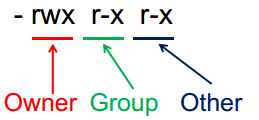
从左到右依次是9个位,用三个数字表示,用1表示开启,0表示关闭,所以可以用777表示开启全部权限:

另外,在最开头的一个字母可以表示该文件的类型如下 :
| 参数 | 描述 |
|---|---|
| d | 目录文件 |
| l | 链接文件 |
| c | 字符设备(键盘) |
| b | 块设备(磁盘) |
4.5.2.更改文件权限
使用sudo+chmod+参数+权限+文件名即可修改文件权限:
| 参数 | 描述 |
|---|---|
| -R | 递归方式更改 |
权限可以用ugoa++-=+rwx的命令组合:
比如所有用户增加写文件和执行文件的权限(注意txt不能执行,只是演示修改权限之用):

4.6.文件属性更改命令
4.6.1.查看文件属性
使用命令lsattr+文件名即可查看文件属性:

4.6.2.修改文件属性
使用sudo+chattr+参数+属性+文件名即可修改文件属性:
| 参数 | 描述 |
|---|---|
| -R | 递归方式更改 |
属性可以用+-+ai的命令组合:
| 参数 | 描述 |
|---|---|
| a | 只能向文件中添加数据而不能删除,多用于日志安全 |
| i | 设定文件不能被删除、改名、设定链接关系,同时不能写入或新增内容 |

4.7.打包与解包命令
使用tar+参数+文件或路径命令打包或解包:
| 参数 | 描述 |
|---|---|
| -c | 打包 |
| -x | 解包 |
| -f | 指定打包后的文件名(f之后不能有其它参数) |
| -z | 使用gzip格式打包或解包 |
| -j | 使用jzip2格式打包或解包 |
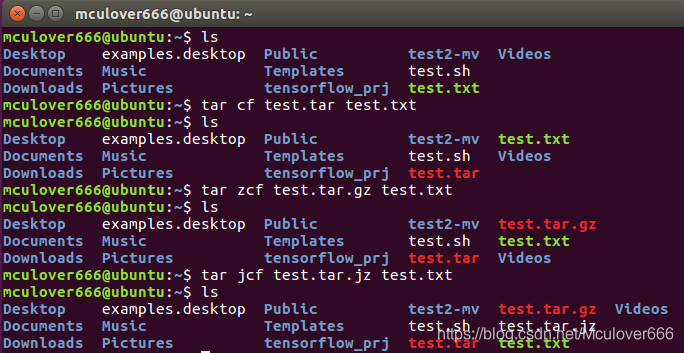
4.8.软件安装命令
4.9.网络相关命令
4.9.1.查看网络信息
使用ifconfig命令查看网络信息:
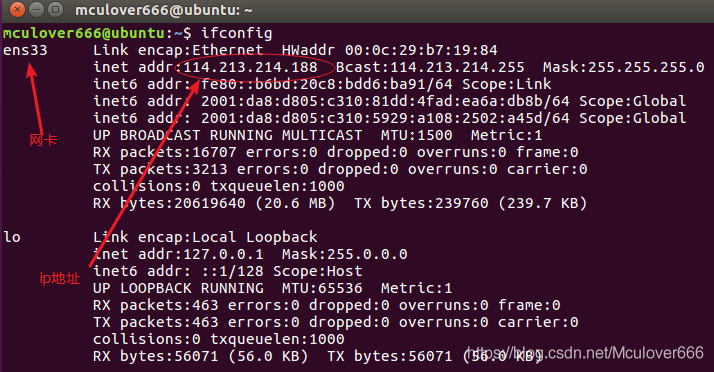
4.9.2.测试网络连通性
使用ping+ip地址或域名即可测试:
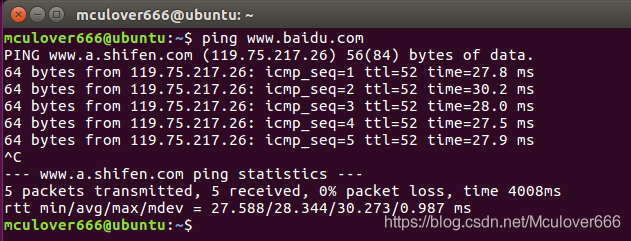
4.9.3.启用或关闭网卡
使用命令sudo+ifconfig+网络设备+选项:
| 参数 | 描述 |
|---|---|
| down | 停用 |
| up | 启用 |

4.9.4.关闭DHCP服务
在一些情况下需要自己设置ip,但是DHCP会自动获取,所以使用dhclient -r关闭dhcp服务,立即生效:

4.9.5.设置自己的ip地址
使用sudo+ifconfig+网络设备+要设置的ip地址
4.9.6.路由表查看与设置
使用命令route即可查看本机路由表:
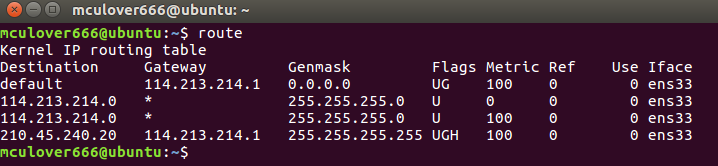
使用命令route+选项1+add或del+-net或-host+网域或主机+netmask+gw或gateway(子网掩码)+dev+网络设备配置路由表。
4.10.关机与重启命令
服务器关机前一定要确认没有用户在使用(使用who查看当前使用用户)
使用shutdown+选项+时间(可以是具体时间,也可以是具体数字,也可以是now):
| 参数 | 描述 |
|---|---|
| -h | 关机 |
| -r | 重启 |
| -c | 取消关机 |
使用reboot关机;
使用poweroff关机;
三个命令效果相同。